VirtualBox არის უფასო და ღია წყაროების ვირტუალიზაციის პროგრამა, რომელიც სპეციალურად შექმნილია როგორც სახლის, ასევე ბიზნესისთვის. ამასთან, ეს უფრო შესაფერისია ბიზნეს მომხმარებლებისთვის, რომლებიც მათ უფრო მაღალ მუშაობას სთავაზობენ. VirtualBox მხარს უჭერს x86 და x86-64 დაფუძნებულ მოწყობილობებს და გააჩნია ფართო სპექტრის ფუნქციები და გამოიყენება სამუშაო მაგიდისთვის და სერვერებისთვის, რაც მომხმარებლებს საშუალებას აძლევს აწარმოონ სხვადასხვა ოპერაციული სისტემა ერთ მასპინძელზე.
ამასთან, ბევრი მომხმარებელი აცხადებს შეცდომას ამ პროგრამული უზრუნველყოფის გახსნისას, ის არ იწყება. მაგალითად, როდესაც ისინი ცდილობენ გახსნან პროგრამული უზრუნველყოფა, იგი არ იწყება და აჩვენებს შეცდომის შეტყობინებას, სადაც ნათქვამია: ”ვერ მოხერხდა VirtualBox COM ობიექტის შეძენა. განაცხადი ახლა დასრულდებაე ”. როგორც ჩანს, დეინსტალაციისა და გადაყენების შემდეგაც არ გეხმარებათ. ამასთან, მას გამოსავალი აქვს და ეს საკმაოდ ადვილია. მოდით გავეცნოთ გამოსწორებას.
გამოსავალი: File Explorer– ის საშუალებით
*Შენიშვნა - დარწმუნდით, რომ ჯერ წაშალეთ ნებისმიერი წინა ვერსიის ვირტუალური ყუთი პროგრამული უზრუნველყოფა
Ნაბიჯი 1: დააჭირეთ ღილაკს ვინდოუსის გასაღები + E გახსნას ფაილის მკვლევარი. ახლა, დააჭირეთ ღილაკს ეს კომპიუტერი მარცხნივ და ორჯერ დააჭირეთ ღილაკს C წამყვანი დისკზე.

ნაბიჯი 2: ახლა ეტაპობრივად გადადით ქვემოთ მოცემულ ადგილას:
C: \ მომხმარებლები \ Your_User_Name
ორჯერ დააჭირეთ მომხმარებლებს.
ორჯერ დააწკაპუნეთ თქვენი მომხმარებლის სახელზე. ჩვენს შემთხვევაში, ეს არის მადუ აქ.

ნაბიჯი 3: ახლა მოძებნეთ ორი საქაღალდე, ვირტუალური ყუთი და ვირტუალური ყუთი. Sav. აირჩიეთ ორივე საქაღალდე, დააწკაპუნეთ თაგუნით და დააჭირეთ ღილაკს წაშლა საქაღალდეების ამოსაღებად.
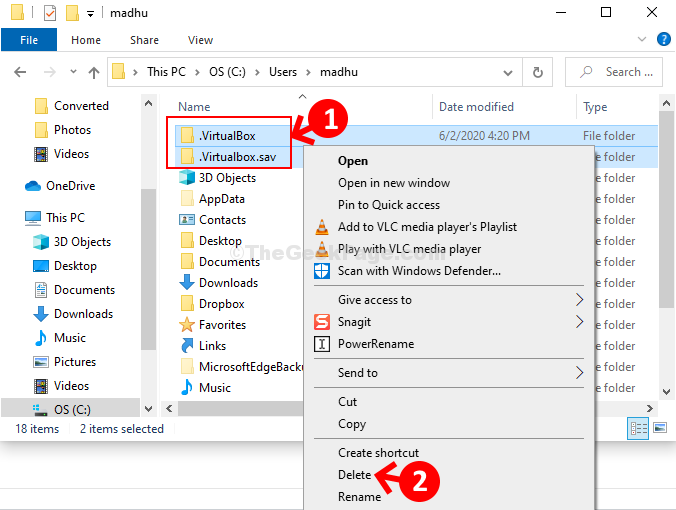
Სულ ეს არის. ახლა, გადატვირთეთ კომპიუტერი და ხელახლა დააინსტალირეთ VirtualBox პროგრამა. ის ახლა შეუფერხებლად გაიხსნება.


